- Outeur Jason Gerald [email protected].
- Public 2024-01-19 22:11.
- Laas verander 2025-01-23 12:05.
Hierdie wikiHow leer u hoe u DVD -inhoud kan rip om 'n videolêer op u rekenaar te maak en dit dan op 'n leë DVD -skyf te verbrand. Dit beteken dat u 'n afspeelbare kopie van die DVD sal maak. Hou in gedagte dat hierdie aksie as onwettig beskou word as u dit vir wins doen.
Stap
Deel 1 van 4: Voorbereiding vir skeuring

Stap 1. Maak seker dat u die nodige toerusting het
Voordat u begin DVD's rip, moet u die volgende items hê:
- 'N Mac- of Windows -rekenaar met 'n DVD -leser
- DVD wat jy wil brand
- Leë DVD ± R -skyf

Stap 2. Koop indien nodig 'n USB DVD -leser
As u rekenaar nie 'n DVD -gleuf het nie, koop 'n USB -DVD -leser sodat u kan voortgaan. Maak seker dat die USB DVD -leser die brand ondersteun, sodat u die DVD kan verbrand of skeur. As die toestel nie ondersteun word nie, kan u nie met die proses voortgaan nie.
Op 'n Mac benodig u 'n USB-C DVD-leser
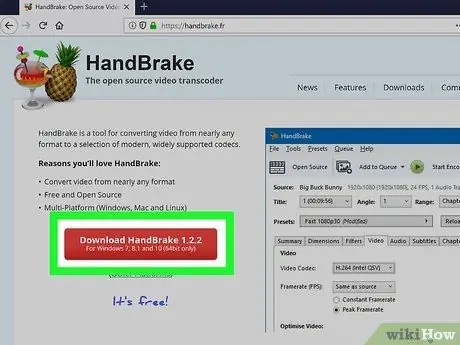
Stap 3. Laai HandBrake af en installeer dit
HandBrake is 'n gratis video -encoder wat gebruik kan word om DVD -skywe te rip. Laai hierdie program af deur https://handbrake.fr/ in u rekenaarblaaier te besoek. Klik dan op die knoppie Aflaai HandBrake die rooi een. Doen die volgende om hierdie program te installeer:
- Windows - Klik op die opstellêer wat u afgelaai het, en klik dan op die instruksies op die skerm om HandBrake te installeer. Moenie die ligging vir die HandBrake -aanhangsel verander nie.
- Mac - Dubbelklik op die HandBrake DMG -lêer, verifieer die sagteware as u gevra word, klik en sleep die HandBrake -ikoon na die snelkoppeling Toepassings, en volg die instruksies op die skerm.
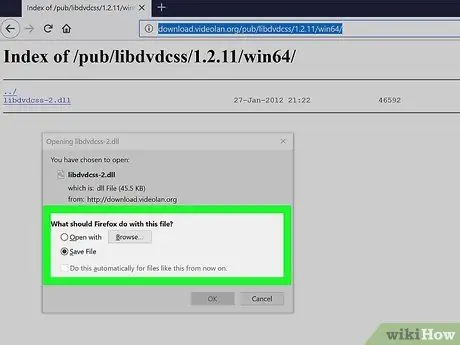
Stap 4. Installeer die HandBrake kopieerbeskerming -inprop
Met hierdie byvoeging kan u DVD's rip deur die beskerming te omseil, sodat u kommersiële DVD's (bv. Films) kan rip:
- Windows - Begin die blaaier en besoek https://download.videolan.org/pub/libdvdcss/1.2.11/win64/, klik dan op die skakel libdvdcss-2.dll en bevestig dat u dit wil aflaai wanneer u gevra word. Maak dan oop Hierdie rekenaar Dubbelklik op die rekenaar op die rekenaar se hardeskyf, dubbelklik op die gids Program lêers, en skuif dan die DLL -lêer wat u afgelaai het in die gids Handrem.
- Mac - Begin die blaaier en besoek https://download.videolan.org/pub/libdvdcss/1.2.11/macosx/, klik dan op die skakel libdvdcss.pkg, dubbelklik op die PKG-lêer wat u afgelaai het en verifieer dit as u gevra word. Klik vervolgens op die instruksies in die instellingsvenster totdat die byvoeging geïnstalleer is.
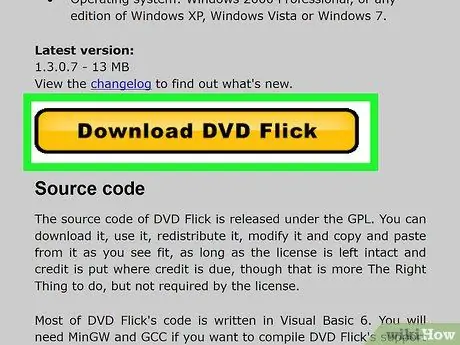
Stap 5. Laai 'n program af om DVD's te verbrand
Alhoewel Mac- en Windows-rekenaars ingeboude DVD-brandgereedskap het (dws Disk Utility of File Explorer), kan die resultate van brand in hierdie twee programme nie op die meeste DVD-spelers gespeel word nie. Laai spesiale sagteware af om hierdie probleem op te los:
- Windows - Begin 'n webblaaier en besoek https://www.dvdflick.net/download.php, en klik dan Laai DVD Flick af. Dubbelklik dan op die afgelaaide opstellêer, klik Ja klik op die instruksies wat in die opstelvenster verskyn totdat DVD Flick bevestig word.
- Mac - Begin 'n webblaaier en besoek https://burn-osx.sourceforge.net/Pages/English/home.html, en klik daarna Aflaai Burn wat in die regter onderste hoek is. Dubbelklik vervolgens op die lêer Burn ZIP om dit oop te maak, klik en sleep die ikoon Burn-app in die toepassingsmap, dubbelklik op die ikoon brand, verifieer dan die aflaai wanneer dit gevra word en volg die instruksies op die skerm.
Deel 2 van 4: DVD's ruk

Stap 1. Plaas die DVD -skyf in die rekenaar se DVD -leser
Om dit te doen, plaas die DVD in die DVD -leser met die logo -gedeelte aan die bokant. Die rekenaar sal die DVD onmiddellik lees.
As die venster vir outomatiese afspeel onmiddellik oopmaak nadat u die DVD-skyf in u rekenaar geplaas het, moet u die venster toemaak voordat u verder gaan
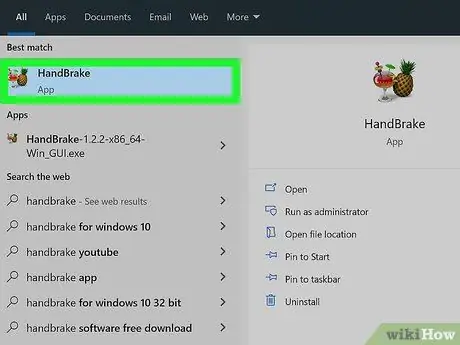
Stap 2. Begin HandBrake
Dubbelklik op die HandBrake-ikoon, 'n glas tropiese drankie langs 'n pynappel.
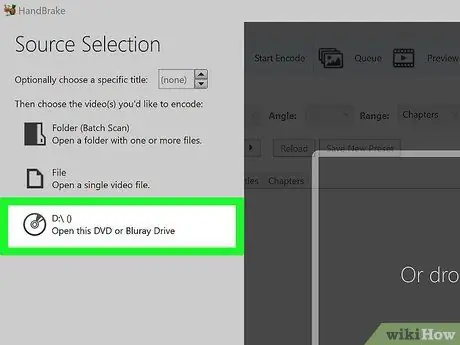
Stap 3. Kies die gewenste DVD
Klik Oop bron in die linkerbovenhoek van die HandBrake-venster, klik dan op die DVD-naam in die pop-up menu wat verskyn. HandBrake sal die DVD begin lees.
As u HandBrake begin, word die pop-out-spyskaart gewoonlik outomaties oopgemaak
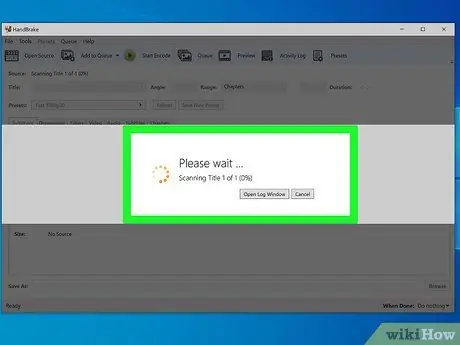
Stap 4. Laat HandBrake sy taak voltooi om DVD -skywe te lees
Dit kan 'n paar minute neem. Maak dus seker dat die rekenaar gelaai is (of in 'n kragbron gekoppel is) en in 'n goed geventileerde area geplaas word.
Die DVD -leser -stasie sal van hier af opwarm totdat u die DVD -kopie klaar verbrand het. Maak dus seker dat die rekenaar in 'n goed geventileerde area is
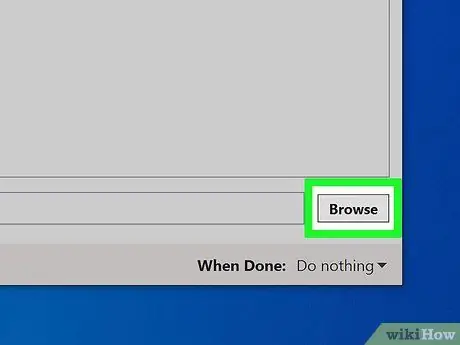
Stap 5. Klik op Blaai
Dit is in die regter onderste hoek van HandBrake (op Windows) of aan die regterkant van HandBrake (op Mac). 'N Nuwe venster sal oopgemaak word.
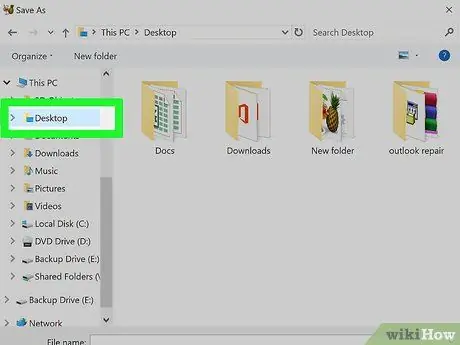
Stap 6. Stel die lessenaar as stoorplek
Klik op die gids Desktop wat aan die linkerkant van die venster is (u moet moontlik omhoog blaai om dit te vind). Dit sal u makliker maak om die DVD -lêer later te vind.
Klik op 'n Mac op die keuselys "Waar" in die middel van die venster en klik dan Desktop in die keuselys wat vertoon word.
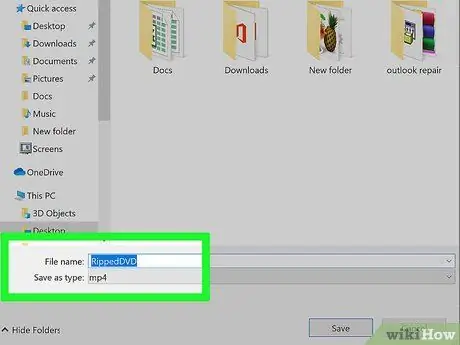
Stap 7. Noem die lêer
Tik enige woord om die rip -lêer in die tekskassie "Lêernaam" of "Naam" te noem.
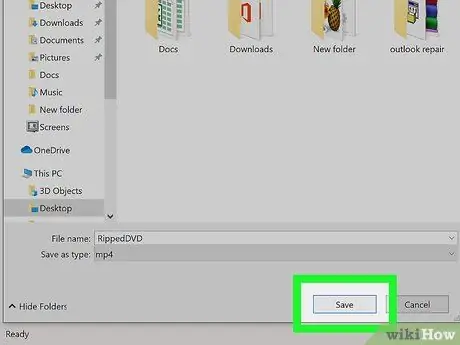
Stap 8. Klik op Save onderaan die venster
Die stoorplek vir die rip DVD -lêer word bepaal waar u spesifiseer.
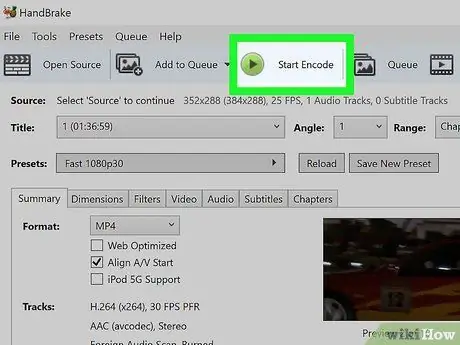
Stap 9. Klik op Start Encode
"Speel" -knoppie
Hierdie groen en swart kleur is bo -aan die HandBrake -venster geleë.
Op Mac -rekenaars moet u klik Begin hier.
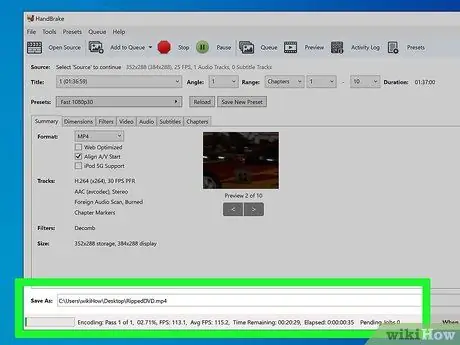
Stap 10. Wag totdat die DVD klaar is met skeur
Die HandBrake -program ruk die DVD standaard twee keer af en kies die hoogste kwaliteit, sodat die proses 1 uur (of meer) kan duur as die film lank is.
U kan die skeurproses bespoedig deur alle programme wat op die agtergrond loop, te sluit (bv. Videospelers, webblaaiers, ens.) Terwyl die DVD verbrand word
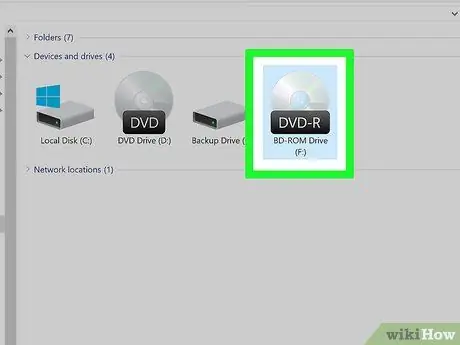
Stap 11. Gooi u DVD uit
Druk die "Eject" -knoppie op die DVD -speler se omslag. Die skyf verskyn. Op hierdie punt is u gereed om MP4 -lêers op 'n DVD -skyf te verbrand.
Druk op Uitwerp as u 'n ouer Mac -rekenaar gebruik
Deel 3 van 4: Brand DVD op Windows -rekenaar

Stap 1. Plaas 'n leë DVD ± R in die DVD -leser
Plaas die skyflogo aan die bokant. Nadat u dit gedoen het, kan 'n DVD -venster oopmaak. Maak die venster toe voordat u verder gaan.
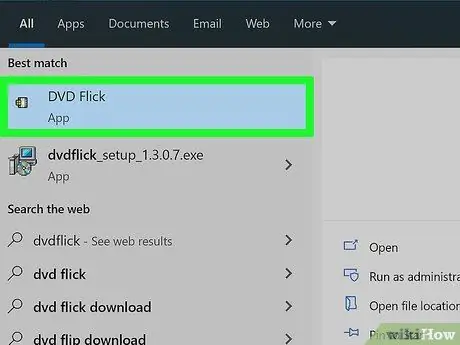
Stap 2. Begin DVD Flick
Dubbelklik op die DVD Flick-ikoon, 'n filmstrook.
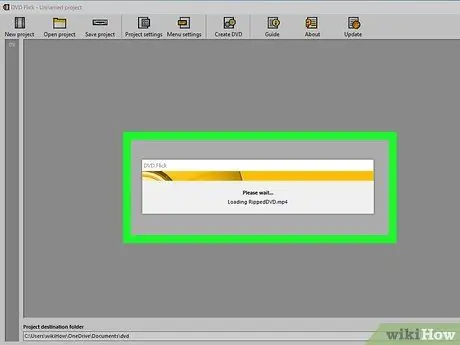
Stap 3. Skuif die MP4 DVD -lêer na DVD Flick
Soek die MP4 -lêer op die lessenaar, klik en sleep die video na die DVD Flick -venster om die lêer in die DVD Flick -venster te plaas.
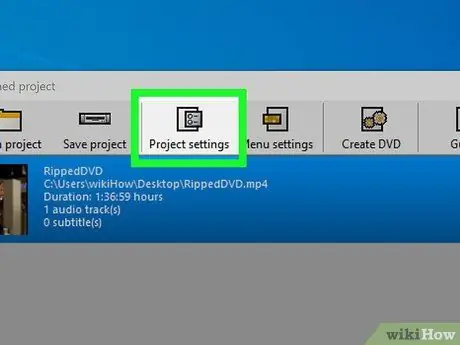
Stap 4. Klik op Projekinstellings bo -aan die venster
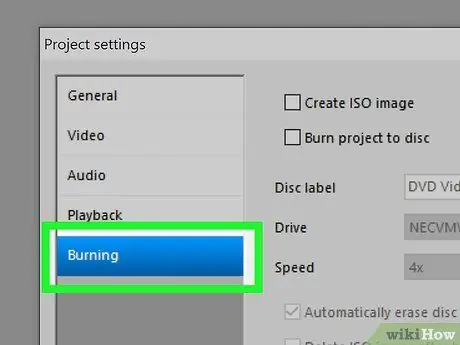
Stap 5. Klik op Brand
Hierdie oortjie is aan die linkerkant van die bladsy.
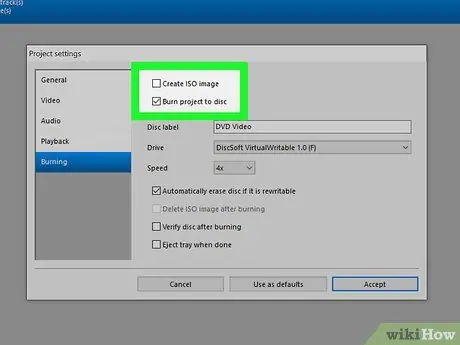
Stap 6. Merk die boks "Brand projek na skyf"
Die boks is bo -aan die bladsy.
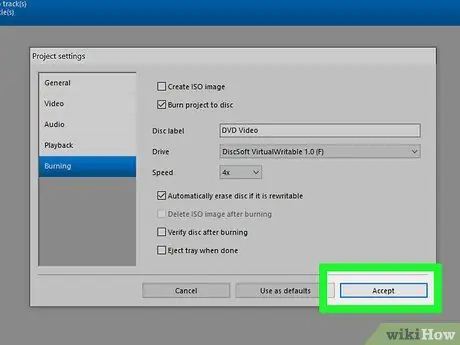
Stap 7. Klik op Aanvaar onderaan die venster
U veranderinge word gestoor en die hoofblad word weer vertoon.
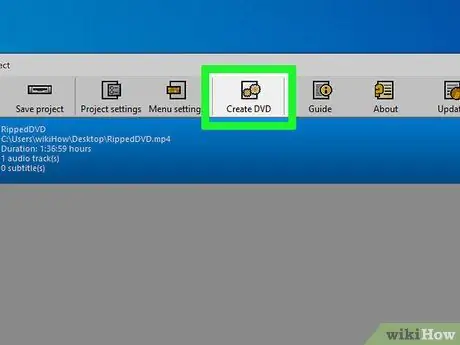
Stap 8. Klik op Skep DVD
Dit is bo -aan die venster. Op hierdie stadium begin die DVD Flick -program die geselekteerde MP4 op 'n leë DVD -skyf brand.
U kan gevra word om 'n ander lêernaam te kies. As dit gebeur, klik Aanhou om die opdragvenster te sluit.
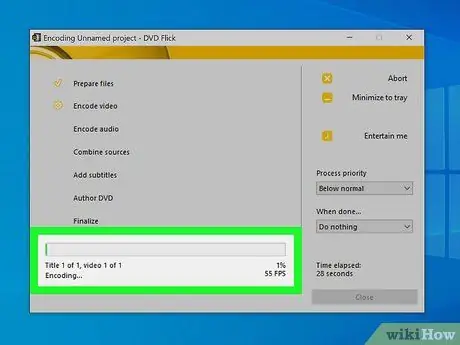
Stap 9. Wag totdat die DVD klaar is met brand
Die proses kan 'n paar minute tot 'n paar uur duur, afhangende van die snelheid van u rekenaar en die grootte van die lêer. As die DVD klaar gebrand is, verwyder die skyf en speel dit op die DVD -speler.
Net soos om 'n DVD te ruk, kan u die DVD -verbrandingsproses versnel as u alle programme wat op die agtergrond loop, sluit (bv. Videospelers, webblaaiers, ens.)
Deel 4 van 4: Brand DVD op 'n Mac -rekenaar

Stap 1. Plaas 'n leë DVD ± R in die DVD -leser
Plaas die skyflogo aan die bokant. Nadat u dit gedoen het, kan 'n DVD -venster oopmaak. Maak die venster toe voordat u verder gaan.
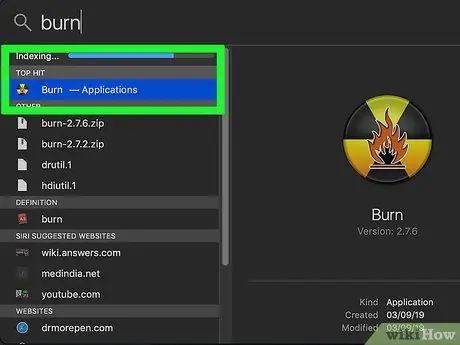
Stap 2. Begin Burn
Klik Kollig
tik brand, en dubbelklik op die opsie Brand wanneer dit in die soekresultate verskyn.
Miskien moet u met die rechtermuisknop op die ikoon Brand app klik, klik Maak oop in die spyskaart en klik dan Maak oop wanneer u gevra word dat Burn behoorlik oopmaak.
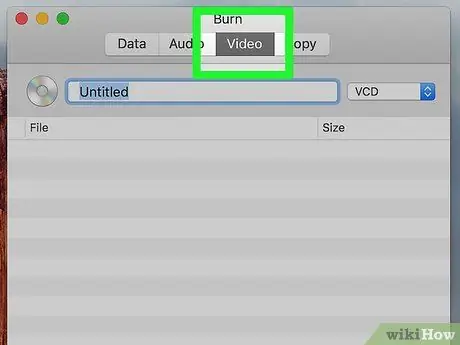
Stap 3. Klik op Video's
Hierdie oortjie is bo -aan die venster Brand.
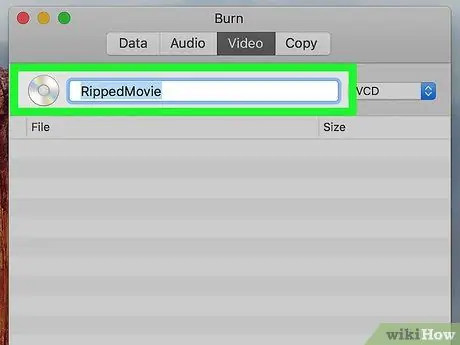
Stap 4. Noem die DVD
Klik op die teksveld bo -aan die venster Brand, en tik die woord in wat u die DVD wil noem.
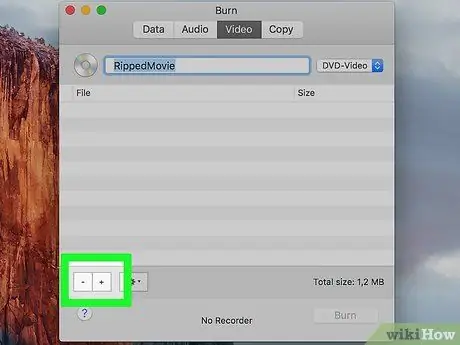
Stap 5. Klik in die onderste linkerhoek van die venster
'N Finder -venster sal oopmaak.

Stap 6. Kies die verlangde MP4 -lêer
Klik Desktop wat aan die linkerkant van die Finder -venster is, klik dan op die MP4 -lêer wat u van die DVD -rip gekry het.
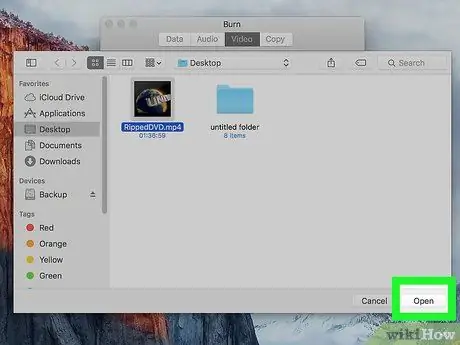
Stap 7. Klik op Open, wat in die regter onderste hoek van die Finder -venster geleë is
Die Finder -toepassing sal sluit en die MP4 -lêer sal in Burn oopgemaak word.
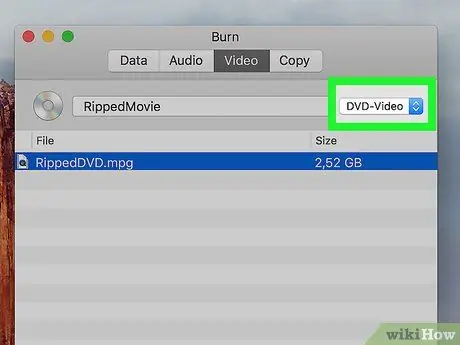
Stap 8. Klik op die keuselys Lêertipe
Hierdie opsie is regs bo in die venster Brand. 'N Kieslys sal vertoon word.
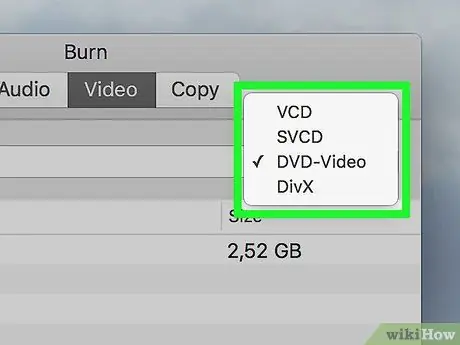
Stap 9. Klik op DVD-Video in die keuselys
As die knoppie verskyn Skakel om nadat u dit gedoen het, klik Skakel om, en volg die instruksies op die skerm om seker te maak dat die lêer op die DVD -speler gespeel kan word.
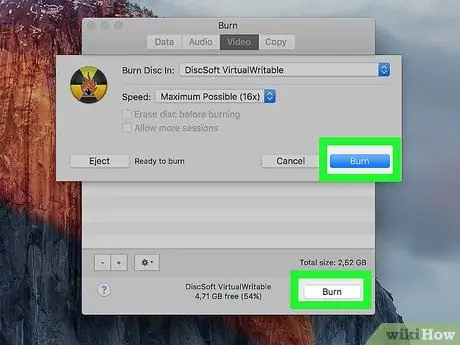
Stap 10. Klik Brand in die onderste regterhoek
As u verbrand, begin die MP4 -lêer op 'n DVD -skyf.
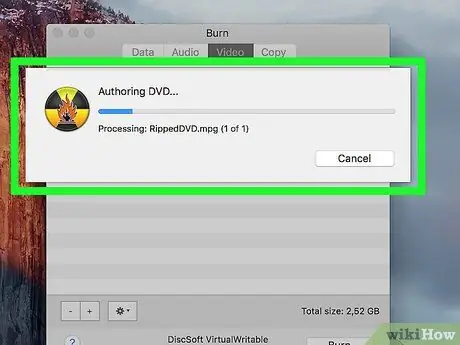
Stap 11. Volg die instruksies op die skerm
Miskien kry u 'n kennisgewing wanneer die brandproses voltooi is. Wag anders totdat die vorderingsbalk verdwyn. As die verbranding voltooi is, gooi die DVD -skyf uit en speel dit op die DVD -speler.






